
このチュートリアルでは、Debian 9にWebminコントロールパネルをインストールする方法を紹介します。知らなかった人のために、WebminはVPSを管理するための無料のコントロールパネルです。 VPS Webホスティングサーバーの管理に使用されるWebベースのインターフェイス。Webminを使用すると、ユーザーアカウント、apache、DNSとファイルの共有、およびその他のアクションを設定できます。Webminは、そうでない初心者に非常に適しています。 UnixまたはLinuxコマンドラインについてよく知っている。
この記事は、少なくともLinuxの基本的な知識があり、シェルの使用方法を知っていること、そして最も重要なこととして、サイトを独自のVPSでホストしていることを前提としています。インストールは非常に簡単で、ルートアカウントで実行されていますが、そうでない場合は、'sudoを追加する必要があります。 ルート権限を取得するコマンドに‘。 Debian 9(Stretch)サーバーへのWebminのインストールを段階的に説明します。
前提条件
- 次のオペレーティングシステムのいずれかを実行しているサーバー:Debian 9(Stretch)。
- 潜在的な問題を防ぐために、OSの新規インストールを使用することをお勧めします。
- サーバーへのSSHアクセス(またはデスクトップを使用している場合はターミナルを開く)
non-root sudo userまたはroot userへのアクセス 。non-root sudo userとして行動することをお勧めします ただし、ルートとして機能するときに注意しないと、システムに害を及ぼす可能性があるためです。
Debian9StretchにWebminコントロールパネルをインストールする
ステップ1.ソフトウェアをインストールする前に、次のapt-getを実行して、システムが最新であることを確認することが重要です。 ターミナルのコマンド:
apt-get update apt-get upgrade
ステップ2. Webmin公式リポジトリを追加し、すべてのパッケージが最新であることを確認します。
sudo nano /etc/apt/sources.list
そして次の行を追加します:
deb http://download.webmin.com/download/repository sarge contrib deb http://webmin.mirror.somersettechsolutions.co.uk/repository sarge contrib
GPGキーを取得してインストールします:
sudo wget http://www.webmin.com/jcameron-key.asc sudo apt-key add jcameron-key.asc
次のコマンドでWebminをインストールします:
apt-get update apt-get install webmin -y
インストールが完了したら、当面はWebminを起動し、次回のシステム起動時に自動起動できるようにします。
systemctl start webmin systemctl enable webmin systemctl status webmin
ステップ3.Webminのファイアウォールを構成します。
ファイアウォールのオープンポートを構成する 80 および10000 Webminへのアクセスを有効にするには:
firewall-cmd --permanent --add-port=10000/tcp firewall-cmd --reload systemctl restart firewalld
ステップ4.Webminにアクセスします。
最後に、Webブラウザを使用してWebminパネルにアクセスできます。Webminはデフォルトポートとして10000を使用します。これをURLアドレスWebブラウザに入力します。https://ip-address:10000 次に、スーパーユーザーまたはルートアクセス権限としてログインします。
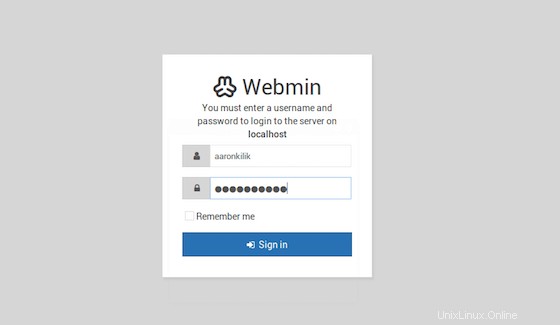
おめでとうございます!Webminが正常にインストールされました。Debian9(Stretch)システムにWebminコントロールパネルをインストールするためにこのチュートリアルを使用していただきありがとうございます。追加のヘルプまたは有用な情報については、公式を確認することをお勧めしますWebminWebサイト。